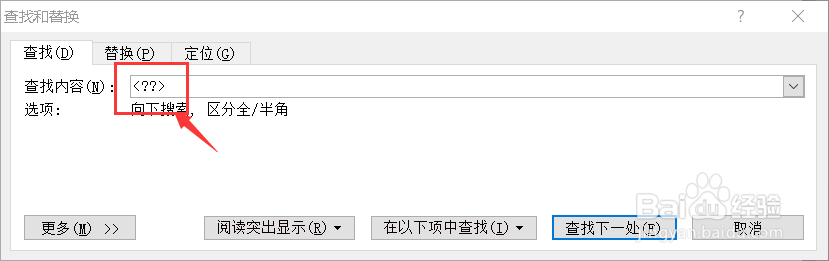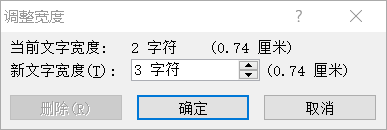word不使用空格如何快速对齐表格中的文本
1、如图所示,表格中的文本并未对齐。
2、选中表格,然后快捷键CTRL+H打开查找和替换对话框。
3、切换到【查找】。
4、在查找内容中输入【<??>】。
5、将下方的【使用通配符】勾选。
6、点击【在以下项中查找】然后选择【当前所选内容】。
7、将对话框关闭,然后点击上方的【开始】-【中文版式】。
8、选择下拉列表中的【调整宽度】。
9、将其设置为3字符即可。
声明:本网站引用、摘录或转载内容仅供网站访问者交流或参考,不代表本站立场,如存在版权或非法内容,请联系站长删除,联系邮箱:site.kefu@qq.com。
阅读量:25
阅读量:20
阅读量:59
阅读量:22
阅读量:81